ซูม: วิธีการเพิ่มฟิลเตอร์วิดีโอ

สนุกไปกับการประชุมซูมของคุณด้วยฟิลเตอร์น่าขบขันที่คุณสามารถลองใช้ เพิ่มรัศมีหรือดูเหมือนยูนิคอร์นในการประชุมซูมของคุณด้วยฟิลเตอร์ที่น่าขบขันเหล่านี้.
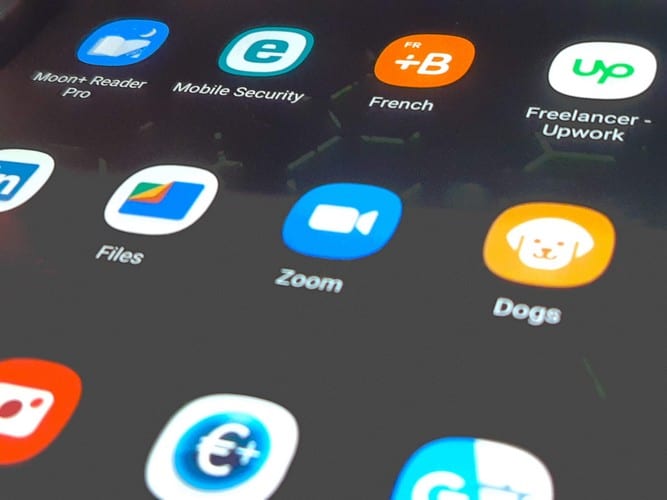
สาเหตุที่คุณอาจต้องเปิดใช้งานการลงทะเบียนผู้เข้าร่วมของ Zoom อาจแตกต่างกันไป แต่ด้วยฟีเจอร์นี้ คุณจะสามารถติดตามจำนวนคนที่เชื่อมต่อกับการประชุม Zoom ของคุณได้
โปรดทราบว่าตัวเลือกนี้มีให้สำหรับผู้ใช้ Zoom ที่ชำระเงินเท่านั้น คุณจะไม่สามารถใช้ Zoom Personal Meeting ID ได้เช่นกัน
หากต้องการเปิดการลงทะเบียนผู้เข้าร่วม คุณจะต้องไปที่หน้าทางการของ Zoom เมื่อคุณลงชื่อเข้าใช้บัญชีของคุณแล้ว ให้ไปที่แท็บการประชุมและกำหนดเวลาการประชุม
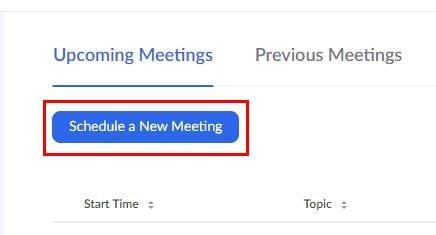
ในการสร้างการประชุม คุณจะต้องป้อนข้อมูลที่จำเป็นทั้งหมด เช่น ระยะเวลา ชื่อ และเวลา/วันที่ ตรวจสอบให้แน่ใจว่าไม่ได้ออกจากหน้านี้ เนื่องจากคุณจะพบตัวเลือกการลงทะเบียนที่จะต้องตรวจสอบก่อนที่คุณจะคลิกปุ่มบันทึกสีน้ำเงิน
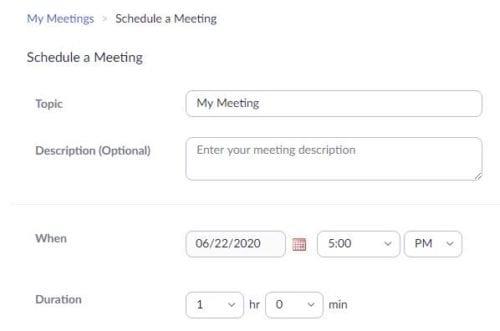
ของคุณในภาพรวมของการประชุมของซูม (สิ่งที่คุณควรจะเห็นหลังจากบันทึกการประชุมของคุณ) ให้แน่ใจว่าคุณภายใต้แท็บที่ลงทะเบียน คลิกที่ตัวเลือกแก้ไขทางด้านขวาสุดของตัวเลือกการลงทะเบียน
ในแท็บการลงทะเบียน คุณจะเห็นชุดตัวเลือกต่างๆ เช่น:
ตอนนี้ได้เวลาเลือกเนื้อหาของการลงทะเบียนที่ผู้เข้าร่วมจะได้เห็น คุณสามารถขอให้พวกเขาเพิ่มข้อมูลเช่น:
ในแท็บ คำถามที่กำหนดเองคุณสามารถอนุญาตให้ผู้เข้าร่วมให้คำตอบสั้นๆ หรือคำตอบเดียวได้ เมื่อคุณพิมพ์คำถามของคุณในกล่องคำถามแล้ว ให้คลิกตัวเลือกสร้าง หากคุณทำเสร็จแล้ว ให้คลิกที่ตัวเลือก บันทึกทั้งหมด
ดูเหมือนว่าสมเหตุสมผลที่ฟีเจอร์นี้มีให้สำหรับผู้ใช้ที่ชำระเงินเท่านั้น เนื่องจากโดยปกติแล้วจะเป็นบัญชีที่มีผู้เข้าร่วมจำนวนมากที่สุด เมื่อการประชุมมีการลงทะเบียนผู้เข้าร่วมประชุม คุณรู้สึกรำคาญหรือไม่?
สนุกไปกับการประชุมซูมของคุณด้วยฟิลเตอร์น่าขบขันที่คุณสามารถลองใช้ เพิ่มรัศมีหรือดูเหมือนยูนิคอร์นในการประชุมซูมของคุณด้วยฟิลเตอร์ที่น่าขบขันเหล่านี้.
ปัญหากล้องซูมกลับด้านสามารถแก้ไขได้ง่าย ด้วยตัวเลือกหมุน 90° และการปรับการตั้งค่าโปรแกรมเพื่อให้ภาพแสดงอย่างถูกต้อง
เรียนรู้วิธีแก้ไขปัญหาเกี่ยวกับพื้นหลังเสมือนใน Zoom ด้วย 12 วิธีที่มีประสิทธิภาพและง่ายต่อการทำตาม
เรียนรู้วิธีลบรูปภาพโปรไฟล์ใน Zoom โดยทำตามขั้นตอนที่ชัดเจนและนำไปใช้ได้ทันที เพื่อรักษาภาพลักษณ์ที่เหมาะสมในวิดีโอคอล
หาก Zoom Meeting ไม่อนุญาตให้ใช้เสียงคอมพิวเตอร์ ให้ใช้คู่มือการแก้ไขปัญหานี้ และคุณจะสามารถแก้ไขปัญหาได้อย่างรวดเร็ว
ต้องการแทนที่รูปโปรไฟล์ของคุณใน Zoom เป็นอย่างอื่นหรือไม่? ต่อไปนี้คือวิธีเปลี่ยนรูปภาพบัญชี Zoom ในไม่กี่ขั้นตอน
ซูมช่วยให้คุณเบลอพื้นหลังในการประชุมวิดีโอได้อย่างมีประสิทธิภาพ การใช้งานที่ง่ายและมีประสิทธิภาพสำหรับการเสนอตัวเองในทุกสถานการณ์
หากคุณไม่สามารถแบ่งปันสิทธิ์การโฮสต์กับผู้ใช้ Zoom รายอื่น ตรวจสอบให้แน่ใจว่าได้เปิดใช้งานตัวเลือกนี้สำหรับบัญชีของคุณ
เมื่อคุณต้องการความช่วยเหลือเกี่ยวกับการประชุม Zoom ต่อไปนี้คือวิธีกำหนดโฮสต์ร่วมให้กับการประชุมใดๆ สำหรับ Windows และ Zoom
คุณมีการประชุม Zoom ที่คุณต้องการเชื่อมต่อ แต่คุณรู้สึกไม่พร้อมสำหรับการประชุม ตราบใดที่ทีมของคุณรู้ว่าคุณเชื่อมต่อและสิ่งนั้น
หากคุณใช้อุปกรณ์สองเครื่องหลายเครื่องเพื่อเข้าร่วมการประชุม Zoom เดียวกัน คุณจะต้องปิดเสียงในอุปกรณ์เครื่องใดเครื่องหนึ่งเพื่อหลีกเลี่ยงเสียงสะท้อน
ทำความเข้าใจวิธีการทำงานของห้องกลุ่มย่อยของ Zoom และความรู้ในการเพิ่มและย้ายผู้เข้าร่วมได้ตลอดเวลา
คุณมักจะพยายามวิเคราะห์พื้นหลังการซูมของผู้คนทุกครั้งที่คุณอยู่ในการประชุมหรือไม่? ถ้าเป็นเช่นนั้น มีโอกาสดีที่คนอื่นจะทำแบบเดียวกันกับภูมิหลังของคุณ
ก่อนที่ Zoom จะได้รับความนิยม Skype เป็นหนึ่งในแอปการประชุมทางวิดีโอที่ใช้กันมากที่สุด ซูมกลายเป็นราชาแห่งการประชุมทางวิดีโอ
เรียนรู้การสร้างตัวเตือนสำหรับการประชุม Zoom เพื่อให้คุณไม่พลาดการติดต่อ มาเป็นผู้เชี่ยวชาญด้านการซูมโดยเรียนรู้เคล็ดลับพื้นฐานของโปรแกรม
หาก Zoom ไม่สามารถใช้กล้องแล็ปท็อปของคุณได้ การตั้งค่าความเป็นส่วนตัวของคุณอาจบล็อกแอปไม่ให้เข้าถึงกล้องของคุณ
ทำให้ผู้เข้าร่วมรู้สึกยินดีในการประชุมของคุณด้วยการปรับแต่งห้องรอด้วยรูปภาพที่สวยงามและข้อความต้อนรับ
หากคุณกำลังใช้ Zoom สำหรับการประชุมทางธุรกิจและการประชุม คุณจะต้องรู้วิธีตั้งค่าความเป็นส่วนตัวเพื่อหลีกเลี่ยงผู้อื่น
บางครั้งการซูมอาจทำให้การใช้งาน CPU และ RAM สูงจนทำให้คอมพิวเตอร์ Windows 10 ของคุณขัดข้อง อย่างแรก เครื่องของคุณทำงานช้ามาก อาจต้องใช้10
การประชุมออนไลน์ไม่ได้ปราศจากความทุกข์ยาก มีบางครั้งที่ผู้เข้าร่วมต้องแบกรับการเชื่อมต่ออินเทอร์เน็ตที่ขาดหาย ไฟฟ้าสถิตย์แปลกๆ หน้าจอค้าง และ
คุณต้องการกำหนดการประชุมที่เกิดขึ้นซ้ำใน MS Teams กับสมาชิกในทีมเดียวกันหรือไม่? เรียนรู้วิธีการตั้งค่าการประชุมที่เกิดขึ้นซ้ำใน Teams.
เราจะแสดงวิธีการเปลี่ยนสีที่เน้นข้อความสำหรับข้อความและฟิลด์ข้อความใน Adobe Reader ด้วยบทแนะนำแบบทีละขั้นตอน
ในบทแนะนำนี้ เราจะแสดงให้คุณเห็นวิธีการเปลี่ยนการตั้งค่า Zoom เริ่มต้นใน Adobe Reader.
Spotify อาจจะน่ารำคาญหากมันเปิดขึ้นมาโดยอัตโนมัติทุกครั้งที่คุณเริ่มเครื่องคอมพิวเตอร์ ปิดการเริ่มต้นอัตโนมัติโดยใช้ขั้นตอนเหล่านี้.
หาก LastPass ไม่สามารถเชื่อมต่อกับเซิร์ฟเวอร์ ให้ล้างแคชในเครื่อง ปรับปรุงโปรแกรมจัดการรหัสผ่าน และปิดการใช้งานส่วนขยายของเบราว์เซอร์ของคุณ.
Microsoft Teams ไม่รองรับการส่งประชุมและการโทรไปยังทีวีของคุณโดยตรง แต่คุณสามารถใช้แอพการสะท้อนหน้าจอได้
ค้นพบวิธีแก้ไขรหัสข้อผิดพลาด OneDrive 0x8004de88 เพื่อให้คุณสามารถเริ่มต้นใช้งานการจัดเก็บข้อมูลในคลาวด์ของคุณอีกครั้ง
สงสัยว่าจะรวม ChatGPT เข้ากับ Microsoft Word ได้อย่างไร? คู่มือนี้จะแสดงให้คุณเห็นวิธีการทำเช่นนั้นโดยใช้ ChatGPT สำหรับ Word add-in ใน 3 ขั้นตอนง่ายๆ.
รักษาแคชให้เป็นระเบียบในเบราว์เซอร์ Google Chrome ของคุณด้วยขั้นตอนเหล่านี้.
ตอนนี้ยังไม่สามารถปิดการตั้งคำถามแบบไม่ระบุชื่อใน Microsoft Teams Live Events ได้ แม้แต่ผู้ที่ลงทะเบียนยังสามารถส่งคำถามแบบไม่ระบุชื่อได้.


























